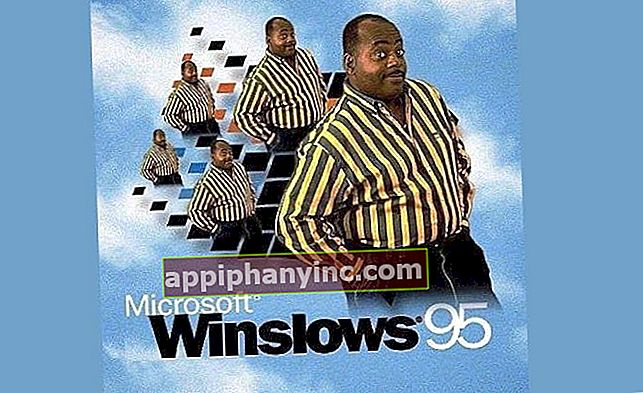Kuinka jakaa tiedostoja talosi minkä tahansa laitteen välillä - onnellinen Android

Tähtiteema. KUINKA-NÄYTÄ ELOKUVAT-KOTIIN. Se tulee aina esiin. Jotkut kertovat, että he liittävät USB: n televisioon, toiset kertovat käyttävänsä vadelmaa, toiset, jotka liittävät Android-laitteensa television HDMI-tuloon, Apple TV: hen jne. Menetelmiä on satoja, ja jokaisella, joka on tehnyt vähän tutkimusta, on omat.
Kuinka jakaa tiedostoja (videoita, kuvia, musiikkia) kodin laitteiden välillä
Siksi aiomme tänään laajentaa näköalaa hieman enemmän, ja yritän näyttää sinulle käytännön tapoja jakaa sekä multimediatiedostoja että minkä tahansa muun tyyppisiä tiedostoja (teksti, PDF-tiedostot, ZIP, suoritettavat tiedostot, tiedän) yleisimpien laitteiden joukossa, joita meillä voi olla kotona.
1 - Tiedostojen jakaminen PC-tietokoneen välillä
Asiakirjojen ja tiedostojen jakaminen kahden tietokoneen välillä, olivatpa ne sitten pöytätietokoneita vai kannettavia tietokoneita, on yksi yksinkertaisimmista tehtävistä, jotka voit suorittaa ilman liikaa päänsärkyä. Jos haluat jakaa kansion Windows 10: ssä, napsauta hiiren kakkospainikkeella ja valitse "Jakaa”. Jos et ole varma kenen kanssa haluat jakaa tiedostot (muista, että niiden on oltava paikallisia käyttäjiä tai samasta verkosta), sinun on vain valittava "Tietyt käyttäjät"Ja valitse"Kaikki”.

Kun tämä on tehty, voit käyttää kansiota miltä tahansa muulta tietokoneelta, joka on kytketty samaan verkkoon. Windowsissa on yleensä kuvake nimeltä "Netto”Sijaitsee Windowsin Resurssienhallinnan sivulla, josta voit käyttää jaettua kansiota. Jos haluat tietää enemmän jaetun kansion käyttämisestä toisesta tietokoneesta, suosittelen, että katsot tätä viestiä, jossa selitän sen hyvin yksityiskohtaisesti: 5 tapaa käyttää verkkoresurssia.
Tämän lisäksi on olemassa myös muita tapoja jakaa tiedostoja eri tietokoneiden välillä, kuten luomalla pieni FTP-palvelin tai lataamalla tiedostoja pilveen, kuten Google Drive tai Dropbox (selitän nämä tarkemmin viestin lopussa).
2- Tiedostojen jakaminen PC-matkapuhelimen / tabletin välillä (Android)
Tiedostojen siirtäminen älypuhelimen / tabletin ja tietokoneen välillä on vielä helpompaa. Täällä meillä on useita vaihtoehtoja, mutta pidän pääosin 3:
- FX File Explorer: Yksi parhaista Android-tiedostojen hallintaohjelmista. Eri ominaisuuksiensa ansiosta se antaa meille mahdollisuuden käyttää verkkoresursseja, jotka olemme mahdollisesti jakaneet tietokoneellamme ja muilla laitteilla. Voit nähdä lisää tämäntyyppisiä sovelluksia postitse «10 parasta Android-tiedostojen tutkijaa«.

 Lataa QR-Code FX File Explorer: Tiedostonhallinta yksityisyydellä Kehittäjä: NextApp, Inc. Hinta: Ilmainen
Lataa QR-Code FX File Explorer: Tiedostonhallinta yksityisyydellä Kehittäjä: NextApp, Inc. Hinta: Ilmainen - AirDroid: Jos sinun on epäilemättä siirrettävä tiedostoja älypuhelimen ja tietokoneen välillä sovellus, jota suosittelisin kenellekään, olisi AirDroid . Sen lisäksi, että voit käyttää kaikkia matkapuhelimesi tiedostoja, voit myös käyttää puhelimesi yhteystietoja, puhelulokia ja sovelluksia. Helmi kaikille Android-käyttäjille.
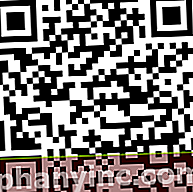
 Lataa QR-koodi AirDroid: Etäkäyttö Kehittäjä: SAND STUDIO Hinta: Ilmainen
Lataa QR-koodi AirDroid: Etäkäyttö Kehittäjä: SAND STUDIO Hinta: Ilmainen  Käyttöliittymä on yksi AirDroidin suurimmista voimavaroista
Käyttöliittymä on yksi AirDroidin suurimmista voimavaroista- Teamviewer: Tämä on kauko-ohjaustyökalu. Yksi klassikoista yhdistää tietokoneeseen joko toisesta tietokoneesta tai Android-laitteestamme. Yksi Teamviewerin hyödyllisimmistä ominaisuuksista on sen tiedostonsiirtotoiminto, joka toimii molempiin suuntiin (Android PC). Erittäin toimiva työkalu.

 Lataa TeamViewer QR-Code for Remote Control Developer: TeamViewer Price: Free
Lataa TeamViewer QR-Code for Remote Control Developer: TeamViewer Price: Free 3- Tiedostojen jakaminen PC-television välillä
Televisioissa haluamme pääasiassa jakaa videoita, mutta myös kuvia ja musiikkia. Jos meillä ei ole älytelevisiota, voimme etsiä kastanjoita eri tavoin:
- Huoneessa on TV-ruutu: TV-laatikot ovat helpoin tapa jakaa tiedostoja minkä tahansa kodin laitteen ja television välillä WiFi-yhteyden kautta. TV Box on laite, joka muuttaa "tyhmän" televisiossamme älytelevision, jossa on kaikki lait. Riittää, kun kytket TV-vastaanottimen television HDMI-tuloon ja voimme nauttia järjestelmästä Android täysimittainen kaikella, mitä tämä sisältää (lukemattomat sovellukset tiedostojen jakamiseen tai suoratoistosarjojen ja elokuvien katseluun jne.).
- Pelikonsolin kautta: Konsolit, kuten PS3, PS4 tai Xbox, tarjoavat DLNA-yhteensopivuuden, mikä tarkoittaa, että voimme asentaa PLEXin kaltaisia sovelluksia PlayStation Storesta (tai Microsoft-kaupasta). Tällä tavalla pelikonsolistamme voi tulla eräänlainen Chromecast, johon voit lähettää sisältöä tietokoneelta tai mobiilipäätteestä todella mukavasti.
- Vadelma: Toinen vaihtoehto on käytä vadelmaa mediapalvelimena ja kytke se televisioon HDMI-kaapelilla. Raspberrys ovat pieniä tupakkapakkauksen kokoisia tietokoneita, jotka voidaan konfiguroida tuhatta yhtä tarkoitusta varten. Yksi niistä (ja yleisin) on muuttaa se video- ja musiikkipalvelimeksi.

4- Tiedostojen jakaminen Android TV -laitteen välillä
TV: n ja Android-tabletin tai matkapuhelimen välinen yhteys voidaan tehdä myös eri tavoin:
- Jos meillä on älytelevisio: Useimmat älytelevisiot tarjoavat DLNA-tuen tai niissä on sisäänrakennettu Chromecast. Tässä tapauksessa riittää, että matkapuhelin ja televisio on kytketty samaan Wi-Fi-verkkoon, jotta voimme lähettää tiedostoja ja katsella niitä suurella näytöllä. Tätä varten riittää, että jaamme meidät kiinnostavan videon tai äänen, tai voimme myös asentaa yhden näistä Android-laitteeseemme DLNA-tiedostojen jakosovellukset.
- Jos meillä ei ole älytelevisiota: Tässä tapauksessa sinun täytyy selvittää hieman enemmän. Voimme ostaa Chromecastin, jotta televisio voi vastaanottaa sisältöä Wi-Fi-yhteyden kautta, käyttää Android TV Boxia tai jopa liittää puhelimen televisioon suoraan kaapelilla. Löydät lisätietoja postista «Android-puhelimen liittäminen televisioon: 7 toimivaa menetelmää«.
5 - Tiedostojen jakaminen Shareportin kautta
Muutaman vuoden ajan WiFi-vahvistimet / toistimet tuovat yleensä pienen lisäyksen, ja se on mahdollisuus luoda pieni pilvi kotiisi liittämällä tallennuslaite USB: n kautta. Minun tapauksessani ostin D-Link Mobile Companionin muutama vuosi sitten. Minun piti vahvistaa WiFi-signaalia olohuoneessa ja ajattelin, että voisin käyttää lelu näistä. Se ei ollut niin kallista (noin 60 euroa noin), joten yritin onneani. Tähän päivään ja sen jälkeen, kun olen vedä hiuksiani tuntikausia (useita kertoja), ei ole vielä tullut hetki, jolloin olen onnistunut saamaan sen toimimaan. Suorita toimii (ja jos et näe ihmisten mielipiteet Amazonista ), mutta hän ei tule toimeen kanssani ... Jos joku haluaa kokeilla onneaan, annan sen puoleen hintaan ... XD
 D-Link: Rakastan sinua ja vihaan sinua yhtä paljon
D-Link: Rakastan sinua ja vihaan sinua yhtä paljon6- Tiedostojen jakaminen Google Drivessa / Dropbox / One Drivessa
Jätän viimeiseksi sen, joka todennäköisesti on kaikkien helpoin ja intuitiivisin tiedostojen jakomenetelmä: online-pilvipalvelut. Näiden palvelujen etuna on, että pääset niihin Internetin kautta (ei tarvitse olla yhteydessä samaan verkkoon) ja että niitä on erittäin helppo käyttää. Haittapuoli: tietoturva.
Ei ole, että menetät tiedostosi, mutta sinun on oltava selvä siitä tietojesi luottamuksellisuus Se ei ehkä ole niin vahva kuin luulet. Jos minun täytyisi valita jokin näistä tallennuspalveluista, valitsisin ehdottomasti Google Driven, koska tarvitset vain Gmail-tilin ja sieltä kaikki on tehty.
Pääset selaimesta, voit kopioida ja siirtää tiedostoja vetämällä niitä ja tuo myös tekstieditorin, kuvia ja muuta muokkaamaan verkossa lataamiasi tiedostoja. Toisaalta Dropboxilla ei ole kovin intuitiivista synkronointia, ja se pyrkii aiheuttamaan ongelmia verkon käyttäjän kanssa, jos työskentelemme yrityksen tiimien kanssa (kerron tämän omasta kokemuksestani).
 Kerrot minulle, että se on helpompaa kuin vetää ja ladata tiedostoja mistä päin maailmaa tahansa (tietenkin Internet-yhteydellä)
Kerrot minulle, että se on helpompaa kuin vetää ja ladata tiedostoja mistä päin maailmaa tahansa (tietenkin Internet-yhteydellä)Kuinka näet, että käytettävissäsi on lukemattomia laitteita, sovelluksia ja mekanismeja tiedostojen toistamiseen tai siirtämiseen minkä tahansa "älykkään" laitteen välillä. Nämä ovat niitä, joita yleensä käytän ja tiedän, mutta niitä on paljon enemmän. Tiedätkö muita, jotka ovat sen arvoisia?
Onko sinulla Sähke asennettu? Saat parhaan postin joka päivä kanavamme. Tai jos haluat, lue kaikki meidän Facebook-sivu.